Ni vsaka posneta fotografija mojstrovina; nekateri so obrnjeni navzdol ali vstran ali imajo dodatno "kuliso", ki jih niste izbrali. Za te težave aplikacija Android Gallery ponuja nekaj preprostih orodij za urejanje, ki pomagajo popraviti usmerjenost slike in pospraviti fotografije.
Kako do menija za urejanje:
Odprite sliko iz galerije in pritisnite gumb menija. Ta meni je na voljo samo pri predogledu fotografije. V tem meniju izberite Več.
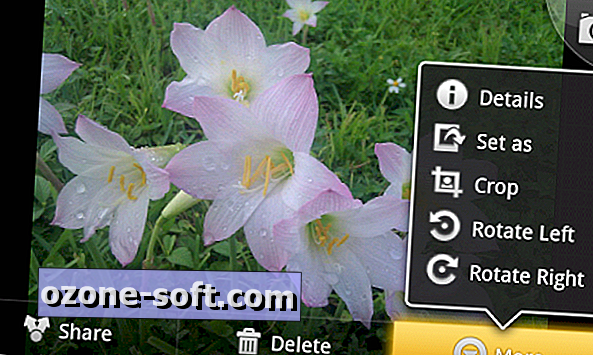
Možnosti urejanja bodo prikazane v novem pojavnem meniju, na primer Podrobnosti, Nastavi kot, Obreži, Zavrti levo in Zasukaj v desno. Vsaka različica Androida nima enakih možnosti, zato je seznam orodij lahko krajši ali daljši.
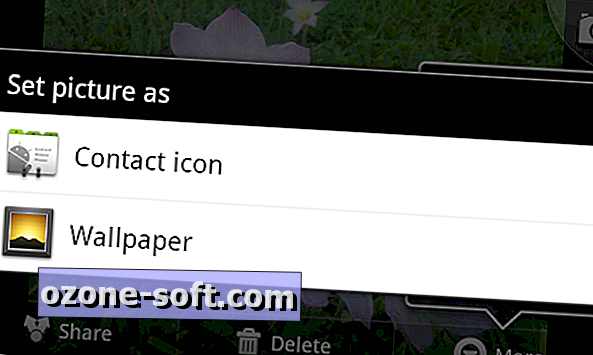
"Nastavi kot" omogoča uporabo fotografij za stike ali ozadja. Čeprav lahko tudi fotografije stikov dodate prek spletnega vmesnika stikov Gmail, je to hitrejši način, ne da bi morali poiskati in prenesti fotografijo za stik. Celoten postopek lahko opravite v približno 30 do 60 sekundah - od fotografiranja do obrezovanja, če je potrebno, in končnega dodelitve pravilnemu kontaktu.

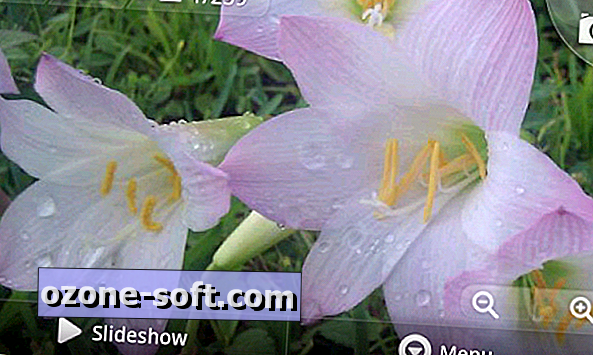
S pomočjo ukaza Crop lahko odstranite dodatno pokrajino (na primer naključne neznance ali neprijetne ali zaupne predmete) s fotografij, ki jih želite shraniti ali dati v skupno rabo. Ko je v meniju izbrana možnost Crop, se bo na sredini fotografije pojavilo polje. To polje lahko prilagodite tako, da je širše, višje ali oboje. V ta namen preprosto pritisnite na eno od strani škatle in jo potisnite v želeno smer. Celotno okno lahko premikate po fotografiji tudi, če izberete želeno velikost izrezka. Ko končate, pritisnite Shrani in izrezana izbrana fotografija bo ustvarila novo fotografijo. Izvirna fotografija bo ostala v galeriji za dodatno urejanje ali skupno rabo.













Pustite Komentar